
विंडोज 10 ने इतर ऑपरेटिंग सिस्टमशी तुलना केल्याचा एक फायदा म्हणजे तो यापुढे संस्करणांद्वारे कार्य करत नाही. विंडोज 10 ची बर्याच वर्षे सुरू राहण्याची अपेक्षा आहे आणि नवीन येण्याऐवजी दुसर्या नावाने नवीन आवृत्ती प्रकाशित करण्याऐवजी, विंडोजवर छोटी अद्यतने प्रसिद्ध केली जात आहेत आवश्यक सुधारणा प्राप्त करण्यासाठी.
तथापि, मायक्रोसॉफ्टच्या स्वत: च्या अद्ययावत सेवा, विंडोज अपडेटद्वारे ते कित्येक प्रसंगी बातमी मिळवण्याचा प्रयत्न करीत असले तरी सत्य हे आहे की ते खरोखर कार्य करत नाही. हे संगणकांवर ट्रिगर करू शकते जे त्यांच्याकडे नवीनतम अद्यतने असूनही, अद्याप विंडोज 10 ची जुनी आवृत्ती किंवा बिल्ड चालू आहेत. या कारणास्तव, आम्ही आपल्याला Windows च्या नवीनतम आवृत्तीमध्ये कोणत्याही संगणकास अद्यतनित कसे करू शकतो हे दर्शवणार आहोत.
कोणत्याही संगणकावर विंडोज 10 आवृत्ती अद्यतने कशी सक्ती करावी
आम्ही नमूद केल्याप्रमाणे, तत्वतः बहुतेक वेळा नवीन आवृत्त्या थेट प्राप्त केल्या जातात, परंतु नेहमीच तसे होत नाही. जर ही तुमची केस असेल, विंडोज 10 ची सर्वात नवीन आवृत्ती मिळविण्यासाठी सर्वात चांगली गोष्ट म्हणजे अद्ययावत सक्ती करणे, अशा प्रकारे की तेथे नवीन आवृत्ती उपलब्ध असल्यास, आपली कार्यसंघ स्वहस्ते स्वहस्ते डाउनलोड केलेली आवृत्ती स्थापित करुन स्थापित करू शकेल.
हे करण्यासाठी, आपण प्रथम आवश्यक आहे कोणत्याही ब्राउझरद्वारे यावर प्रवेश करा विंडोज 10 डाउनलोड पृष्ठ मायक्रोसॉफ्ट अधिकारी, आपल्या संगणकावरील डेटाच्या सुरक्षिततेची हमी देऊन, विंडोज 10 ची नवीनतम आवृत्ती स्थापित करण्यासाठी पुढे जाण्यासाठी अद्यतन विझार्ड डाउनलोड करणे आवश्यक आहे. एकदा आत गेल्यावर, सध्या उपलब्ध असलेल्या विंडोज 10 च्या नवीनतम आवृत्तीबद्दल माहिती लहान ग्रे बॉक्समध्ये दिसून येईल आणि आपल्याला ते आवश्यक आहे "आता अद्यतनित करा" मजकुरासह निळ्या बटणावर क्लिक करा, ज्याद्वारे आवश्यक साधनाचे डाउनलोड प्रारंभ झाले पाहिजे.

एकदा प्रश्नाचे साधन डाउनलोड केले गेले की .exe, आपण पाहिजे आपल्या संगणकावर चालवा. फक्त ती फाईल उघडा आणि सूचित केल्यावर आवश्यक परवानग्या द्या. त्यानंतर, हे शक्य आहे की काही सेकंदांसाठी ते विंडोज लोगोसह लोड होईल, परंतु आपण त्याबद्दल चिंता करू नये. एका क्षणात, विचाराधीन विंडोज 10 अपडेट विझार्ड विंडो दिसावी.
प्रारंभ करण्यासाठी, हे साधन विंडोज 10 ची स्थापित केलेली आवृत्ती आणि त्याचे विश्लेषण करेल उपलब्ध नवीनतम आवृत्ती तपासण्यासाठी इंटरनेटशी कनेक्ट होईल. या प्रक्रियेमध्ये, हार्डवेअर पातळीवरील सुसंगतता (तांत्रिक वैशिष्ट्ये, स्टोरेज डिस्कवरील रिक्त जागा इ.) देखील अद्ययावत करताना संगणकास अडचण उद्भवणार नाही याची खातरजमा केली जाईल. एकदा ते पूर्ण झाल्यावर, त्याच्या बिल्ड नंबरसह, उपलब्ध असलेल्या नवीनतम आवृत्तीबद्दल आपल्याला तपशील दर्शवेल. आपण फक्त पाहिजे डाउनलोड आणि स्थापना प्रक्रिया सुरू करण्यासाठी "आता अद्यतनित करा" बटणावर क्लिक करा तो.
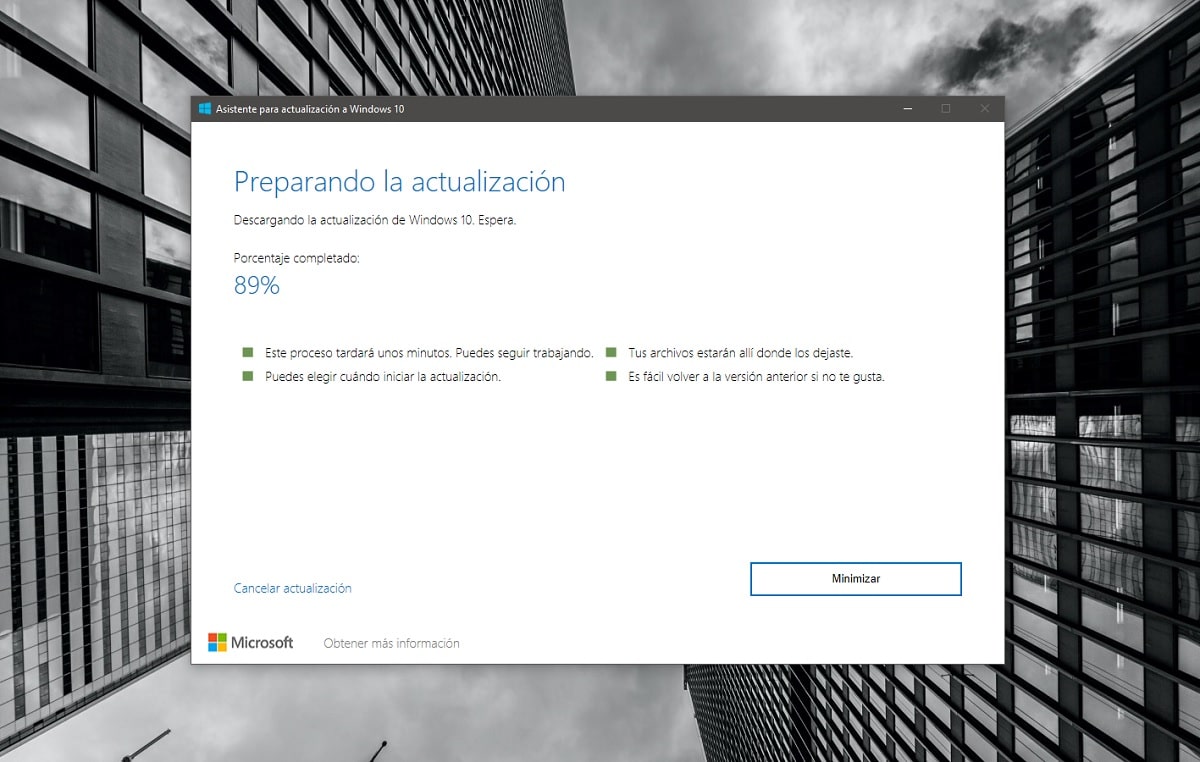
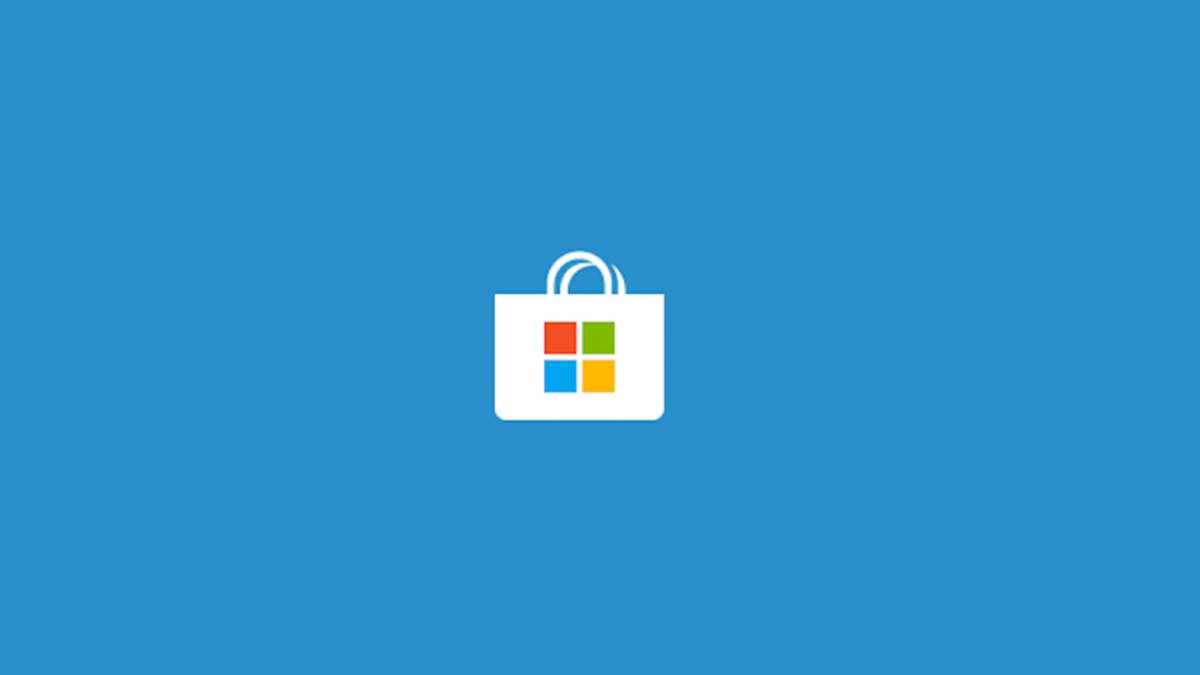
या बटणावर क्लिक करून, विंडोज 10 च्या नवीनतम आवृत्तीसाठी अद्यतन तयार करण्याची प्रक्रिया सुरू होईल. सुरू करण्यासाठी, आपला संगणक मायक्रोसॉफ्टच्या सर्व्हरशी कनेक्ट होईल आणि ती करण्यासाठी आवश्यक असलेल्या सर्व फायली डाउनलोड करेल. आपण ते लक्षात घेतले पाहिजे अनेक जीबी फायली आहेत, म्हणून आपण आपल्या इंटरनेट कनेक्शनची मर्यादा लक्षात घेणे महत्वाचे आहे.
डाउनलोड पूर्ण झाल्यानंतर, ए फाइल्स तपासत आहे कोणत्याही प्रकारची चूक टाळण्यासाठी. आणि एकदा प्रक्रिया पूर्ण झाल्यावर आपण हे करणे आवश्यक आहे आपला संगणक रीस्टार्ट करा साधन माध्यमातून. रीस्टार्ट करा हे लक्षात ठेवणे महत्वाचे आहे हे नेहमीपेक्षा खूपच लांब असेल, कारण इंस्टॉलेशन करावे लागेल ऑपरेटिंग सिस्टमच्या नवीन आवृत्तीचे. आपण प्रक्रिया नेहमीच पाहण्यास सक्षम असाल आणि जेव्हा ती संपेल, तेव्हा आपण आपला संगणक पुन्हा सामान्यपणे वापरण्यास सक्षम असाल.
